
|
  |
パソコンのデスクトップ上の左図をダブルクリックし、インターネットにつなぎます。 |
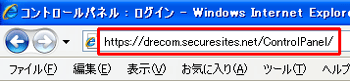 |
「アドレスバー」に https://drecom.securesites.net/ControlPanel/ と入力し、「Enter」キーを押しましょう。 |
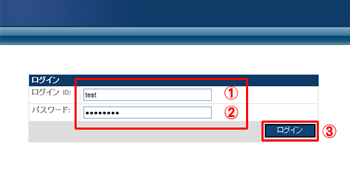 |
左図の画面が表示されましたでしょうか? ①「ログインID」を入力します ②「パスワード」を入力します ③「ログイン」ボタンをクリックします |
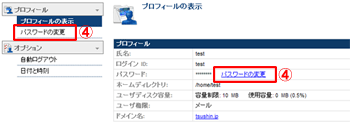 |
左図の画面が表示されましたら、画面下のほうにある ④「パスワード変更」ボタンをクリックします |
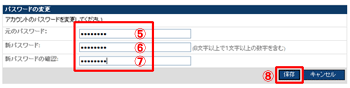 |
左図の画面が表示されます。 ⑤「元のパスワード」を入力します ⑥「新パスワード」を入力します ⑦再度、「新パスワード」を入力します ⑧「保存」ボタンをクリックします |
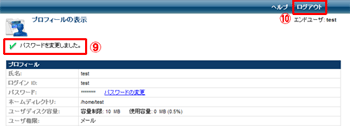 |
左図の画面のように、 ⑨「パスワードを変更しました」と表示があるのを確認しましょう。 これで「パスワードの変更」はされました。 ⑩左上の「ログアウト」ボタンをクリックしましょう |
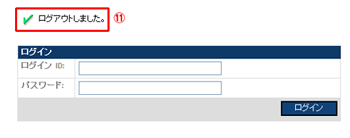 |
⑪「ログアウトされました」と表示がでたら作業は完了です。 お疲れ様でした。 |
戻る | |